

闲置了好久的树莓派捡起来,装上官方的64位系统,连上家里的宽带做个内网穿透,当调试服务器用也是再好不过了。之前刷过一遍64位系统,不常用时间久了也就忘了密码了。正好因搬家宽带也从电信换成联通的了,干脆把网络一起重整一下。整个过程出了点小岔子,第一天晚上没完成,第二天搞定外部因素后才成功。
树莓派官网明面上提供的系统都是32位的,还有很多第三方的包也都是32位的。其实官网在去年已经发布了64位的beta版,点击这里可以去下载树莓派64位系统桌面版。烧系统就比较简单了,拔下存储卡,使用USB image tool这个工具直接烧就行了,工具简单明了就不说了,文末有下载。因为64位的系统是桌面版,配置啥的就自己点吧,没难度。
当服务器用,还是来个管理面板比较合适,毕竟敲Linux命令还得面向百度搜索。宝塔官网直接复制安装命令,看下树莓派的系统,显示是基于Debian来的,所以安装命令复制Debian的即可。输入安装命令之前,先切换一下超级用户下面,使用sudo -s命令。然后就能顺利安装宝塔了,树莓派的系统是被处理过的,装宝塔的时候安装依耐会比较多,比云服务器装起来要慢很多,耐心等待即可。
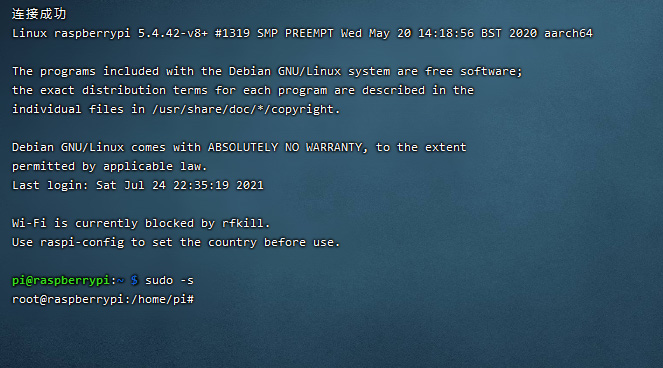
我的路由器是企业级路由器,它自带了三个外部动态域名管理服务,分别是花生壳、科迈、3322。三个我也都有账号,科迈和3322顺利登录连接。花生壳出了点小状况,因为我是很早之前系统送的gicp.net后缀的免费域名,有段时间没用了,死活连不上,就登录花生壳官网去查看发现因为实名认证没有,发现被暂停服务了,根据官方提示下载APP,在线实名认证即可。10分钟重新连接,这样我的三个动态域名就全部在线了,这样可以互为备份。
根据常用端口,把对应的端口映射到内网,但是因为被内网搭建网站管控严格,所以宽带方面80,443端口都是被禁的。所以正常情况下这两个端口要换端口映射的,这也是常规操作了,基本就是按照80端口用8880映射,443没法签发证书就没做,22端口用8022映射,其它还有mysql、redis等我基本就同等映射的,再加上FTP的21和39000-40000的同等映射,基本就齐活了。
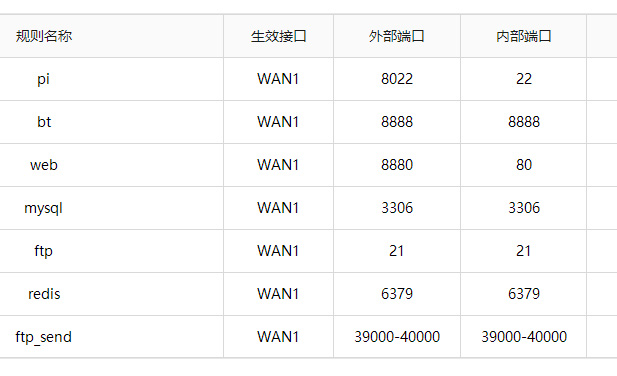
在路由器的系统管理上面新增远程管理规则,远程管理地址范围也就不设置限制了0.0.0.0/0结束。系统管理端口,因80端口肯定不能用,所以直接把远程管理端口改为8080和4343了,原用于认证的8080端口改为8081了。
做好上述操作以后,就去试了动态域名访问,结果失败了,直接用内网IP操作,一切正常,百思不得其解。然后就去折腾下花生壳,花生壳可以直接在树莓派上装花生壳客户端,用客户端去穿透,具体地址点击这里查看。装好以后,在花生壳控制台配置应用。我就去试了一下SSH链接,发现配置好以后可以外网SSH连接了。因为之前去查了下本地的IP,有点印象本地是一个221开头的IP,但是花生壳的解析咋是一个139开头的IP,再次百思不得其小姐姐。然后又去挨个检查了一遍设置,在查到我的多口WAN时,发现路由器拿到的IP竟然是个10打头的内网IP,心里一万头草泥马狂奔。这该死的联通什么时候也玩移动的这一套给内网IP了。折腾到半夜卡在这里,半夜也没有联通客服,所以这事就搁置到第二天白天了。
第二天上班吃饭时间,打10010的客服热线,跟机器人折腾了5分钟终于和真人对话上了,告知我要公网IP,我原本还以为对方会设门槛,我把后面投诉说辞都想好了,没想到联通客服爽快的说可以更换公网IP的并且不收费。我去你的,要额外收费的话那真的是没天理。客服告知已经申请好了,10分钟后断电重启光猫即可。晚上下班回家,第一时间断电光猫,终于搞定。
最后就是利用宝塔建站点了,把三个动态域名都绑上,树莓派就可以充当内网测试服务器了。

